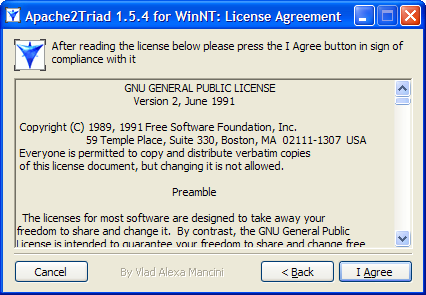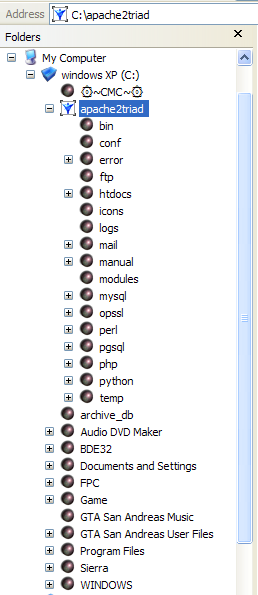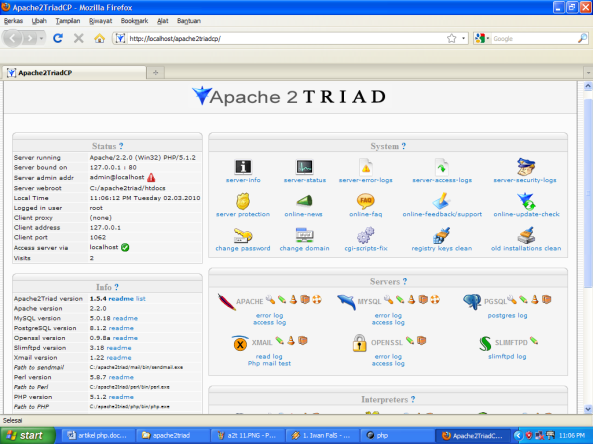Jika
anda ingin membuat website dengan dukungan database, anda dapat menggunakan
program freeware yang saat ini terbilang popular, yaitu PHP, dan MySQL
untuk databasenya.
PHP
dan MySQL dapat anda dapatkan sebagai sebuah paket dalam satu aplikasi, yaitu
Apache2Triad. Apache2Triad yang akan kita bahas saat ini adalah versi 1.5.4.
Paket PHP tersebut sudah mendukung PHP 5, MySQL 5, dan Apache 2 serta
phpMyadmin yang akan digunakan sebagai tools pembuat database.
Jadi,
sekali menginstal paket lengkap dari Aphace2Triad, anda akan mendapatkan
beberapa fasilitas pendukung sebagai berikut :
- Webserver : Aphace2
- Programming : PHP, Perl dan Python
- Database : MySQL dan PostgreSQL Server
- Tools Database : phpMyAdmin, pgMyAdmin
MENGINSTAL
APACHE2TRIAD
Apache2Triad
adalah paket web programming lengkap yang dapat digunakan secara gratis dan
legal. Untuk mendapatkan paket installer-nya anda dapat mendownloadnya dari
situs resminya http://apache2triad.net.
Setelah
anda mendapatkan installernya anda dapat langsung menginstalnya dengan mengklik
2 kali pada file installer tersebut. Sekali lagi saya ingatkan disini saya
menggunakan apache2trian versi 1.5.4.
Selanjutnya
akan muncul jendela Installation Options, hilangkan checklist pada salah
satu tool yang tidak akan disertakan. Pada contoh dibawah kita tidak akan
menginstal database PostgreSQL beserta ODBCnya
.
Jika
sudah, klik tombol next.
Pada
jendela Installation Folder, pilih folder tujuan instalasi. Secara default akan
terinstal pada forder C:\apache2triad.
Klik
next untuk melanjutkan.
Pada
halaman set password, masukkan password (kata kunci) pada kedua kotak
yang tersedia (minimal * digit).
Klik
next jika selesai membuat password.
Klik
tombol I Agree untuk memulai instalasi.
Tunggu
hingga proses selesai.
Jika
proses selesai dengan benar maka akan timbul konfirmasi seperti berikut:
klik
ok untuk melanjutkan
Saat
mendapatkan halaman konfirmasi “Enter the password for apache2triad :”
tekan saja tombol enter jika tidak ingin memasang password.
Untuk
yang terakhir kalinya akan timbul jendela konfirmasi untuk merestart computer
anda, maka computer akan merestart untuk menjalankan aplikasi pada saat
start-up.
MEMAHAMI
FOLDER APACHE2TRIAD
Folder
Apache2Triad dapat anda temui pada direktori C:\apache2triad, jika anda
tidak mengubahnya pada proses instalasi yang telah kita lakukan sebelumnya.
Dengan menggunakan windows explorer, susunan folder hasil instalasi dapat
dilihat sebagai berikut :
Tampak
bahwa terdapat beberapa sub-folder yang berada di bawah folder utama
apache2triad, untuk memahami setiap fungsinya, berikut penjelasannya :
- Bin : folder utama dari apache2 webserver.
- Conf : folder berisi file-file untuk konfigurasi apache2 webserver.
- ftp : folder berisi tools FTP (file transfer protocol).
- Htdocs : folder utama untuk menyimpan data data web yang telah kita buat, baik PHP maupun HTML biasa. Pada folder ini kita dapat menbuat subfolder sendiri untuk mengelompokkan file yang telah kita buat.
- Manual : folder yang didalamnya terdapat manual program dan database, termasuk manual PHP dan MySQL.
- Mysql : folder utama untuk database MySQL server. Didalamnya terdapat subfolder data untuk merekan semua nama database, serta subfolder bin yang berisi tools klien dan server MySQL.
- Pgsql : folder utama untuk database postgreSQL Server.
- Perl : folder utama untuk program Perl.
- Php : folder utama untuk program PHP.
- Python : folder utama untuk program python.
MENGAKSES
CONTROL PANEL APACHE2TRIAD
Setelah
Apache2Triad selesai diinstal, anda akan mendapatkan folder program didalam Start
Menu. Unutk mengaksesnya, kita bias nengklik tombol Start – All
Programs, biasanya terletak paling atas
.
Apache2Triad
sudah menyediakan tools berupa Control Panel berbentuk web yang berguna untuk
mengontrol servis database MySQL. PostgreSQL an Apache2 web server. Anda dapat
melakukan konfigurasi semua setting dengan tools ini. Nama tools-nya adalah
Apache2Triad CP, dapat diakses melalui Start – All Programs – Apache2Triad –
Apache2TrianCP.
Jika
ada jendela konfirmasi yang meminta Otentikasi, ketikkan “root” untuk
user name dan masukkan password yang telah kita buat pada step sebelumnya.
Kllik
tombol ok untuk melanjutkan.
Jika
password yang anda masukkan benar maka anda langsung dihadapkan dengan halaman
utama Control Panel berbentuk web, seperti ini :
MENGKONFIGURASI
SETTING
Dari
halaman utama Control Panel, anda dapat mengatur setiap setting komponen
program yang didukung Apache2Triad, termasuk mengatur setting Apache2 webserver
dan MySQL. Caranya, buka halaman Control Panel. Perhatikan pada kotak bagian
Servers, Anda akan mendapatkan kelompok pengaturan Apache seperti berikut :
MENJALANKAN
SERVIS
Jika
anda menginstal paket Apache2Triad secara penuh, maka beberapa servis penting
seperti Apache2 dan MySQL secara otomatis sudah dijalankan saat start-up.
Sebagai admin, anda dapat mematikan setting otomatis tersebut dan bias
nmenghidupkan atau mematikan servis yang sudah berjalan dengan cara, buka
halaman Control Panel. Di bagian paling bawah halaman ada kotak “services/prosesses
?”
Dari
gambar diatas, nama servis yang ber-checklist berarti aktif dan berjalan secara
otomatis saat start-up windows.
Klik
tombol stop jika ingin menghentikan proses salah satu servis.
MENCOBA
KEBERHASILAN INSTALASI
Syarat
utama agar anda dapat mengakses file PHP atau HTML yang telah anda buat adalah dukungan
servis Apache2 webserver yang sudah berjalan. Setelah itu, maka anda dapat
mengakses semua folder dan file program yang terletak pada C:\apache2triad\htdocs.
Jika
berhasil maka tampilannya adalah seperti ini :
Demikian
artikel ini saya buat berdasar dari buku karya Bunafit Nugroho, terbitan media
kita. Semoga bermanfaat bagi kita semua.